今天給大家帶來Win10係統開啟/關閉硬盤寫入緩存應該如何設置?,Win10係統開啟/關閉硬盤寫入緩存設置的方法有哪些?,讓您輕鬆解決問題。
Win10係統對硬盤寫入緩存的功能涉及磁盤讀取速度,在修改前需要謹慎對待!開啟硬盤寫入緩存功能,硬盤寫入和讀取速度會下降,關閉後雖然會提升硬盤寫入和讀取速度,可能會縮短硬盤壽命,這是正常情況,以硬盤的壽命而言,這點耽誤並不算什麼。閱讀下文了解Win10係統開啟/關閉硬盤寫入緩存的設置方法。

操作步驟:
1、按下Win+X組合鍵,喚出隱藏菜單,點擊裏麵的“設備管理器”
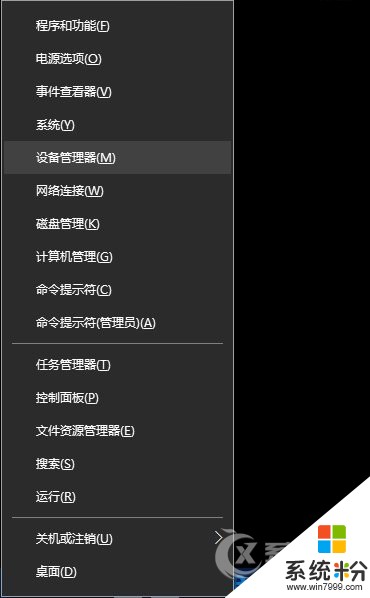
2、在Win10設備管理器窗口,點開磁盤驅動器項目,然後對著電腦硬盤單擊鼠標右鍵,點擊選擇菜單中的“屬性”
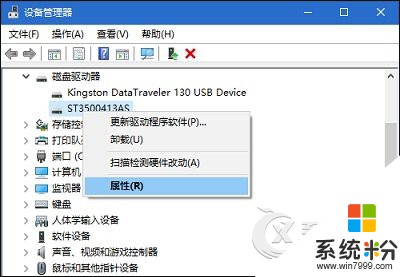
3、在硬盤屬性對話框,點擊選擇“策略”選項卡,將“啟用此設備上的寫入緩存”更具個人需要設置成勾選,或取消勾選後,點擊底部“確定”即可
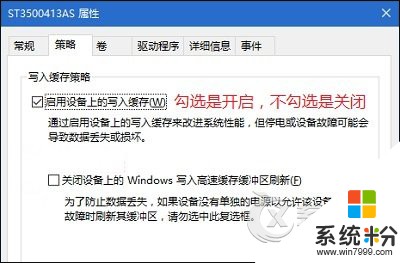
注:勾選“啟用此設備上的寫入緩存”是啟用該功能,取消勾選是關閉。
以上便是關於Win10係統開啟/關閉硬盤寫入緩存的設置方法,筆者建議遊戲用戶對該設置關閉,而正常使用計算機的用戶可以忽略該設置。
以上就是Win10係統開啟/關閉硬盤寫入緩存應該如何設置?,Win10係統開啟/關閉硬盤寫入緩存設置的方法有哪些?教程,希望本文中能幫您解決問題。
win10相關教程